Lazy Loading là một tính năng mới chỉ có trên phiên bản Chrome Cavary, và trong bài viết này hãy cùng Taimienphi.vn bật Lazy Loading tăng tốc tải trang Chrome, trải nghiệm thử tính năng độc đáo này thế nào nhé.
Chrome Canary hay nói cách khác đây là phiên bản thử nghiệm của trình duyệt Chrome, tại đây bạn có thể sủ dụng được rất nhiều tính năng mới trong quá trình thử nghiệm và Lazy Loading là một trong số đó. Chính vì thế nếu muốn bật Lazy Loading tăng tốc tải trang Chrome chắc chắn bạn đọc sẽ phải tải Chrome Canary về máy tính của mình và cài đặt trước.
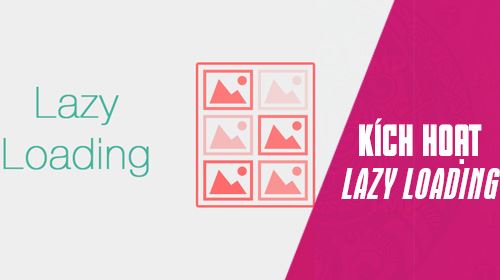
Lazy Loading là gì ?
Lazy Loading là tính năng mới có mặt trên Chrome nhưng là phiên bản thử nghiệm Chrome Canary. Lazy Loading hay chúng ta có thể gọi nó là "tải lười biếng" tính năng cho phép bạn tải nhanh chóng nội dung của một website, giúp bạn tiết kiệm băng thông khi sử dụng nó thông qua một thuật toán đặc biệt chỉ có trên Chrome Canary.
Cụ thể thay vì tải toàn bộ website như thông thường thì với Lazy Loading sẽ giúp bạn chỉ tải hình ảnh, các nội dung mà bạn đang nhìn thấy trên website, tạm thời các phần ở phía dưới sẽ không được tải nếu như bạn không kéo nó xuống. Việc này giúp cho người sử dụng có thể nhanh chóng tải được website, rút ngắn thời gian truy cập.
Cách bật Lazy Loading tăng tốc tải trang Chrome
Bước 1: Để bật Lazy Loading tăng tốc tải trang Chrome chúng ta cần phải tải Chrome Canary về máy tính, hãy yên tâm vì Chrome Canary chạy độc lập với Google Chrome mà bạn đang sử dụng.
Bước 2: Sau khi tải hoàn tất hãy tiến hành cài đặt Chrome Canary giống như Googel Chrome vậy.
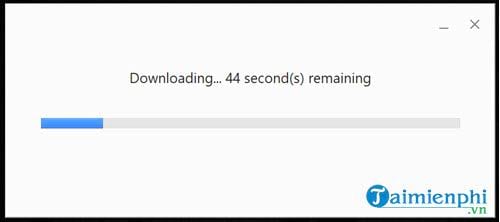
Bước 3: Ngay sau đó hệ thống sẽ hỏi bạn muốn hiển thị truy cập nhanh một số ứng dụng hay không, tại đây hiển thị hay xóa đi là tùy bạn, sau khi lựa chọn xong hãy nhấn Vào Get Started là xong.

Bước 4: Tiếp đó trên thanh trình duyệt hãy gõ lệnh và truy cập Chrome://flags.

Bước 5: Trong phần Flags của Chrome hãy gõ từ khóa tìm kiếm "enable lazy image loading", kết quả sẽ hiển thị ngay ở dưới. Để bật Lazy Loading tăng tốc tải trang Chrome hãy nhấn vào phần Default.

Bước 6: Chuyển từ Default sang Enable sao đó có thông báo yêu cầu khởi động lại Chrome Canary để hoàn tất bật Lazy Loading tăng tốc tải trang Chrome. Hãy nhấn vào Relaunch now để hoàn tất việc bật Lazy Loading tăng tốc tải trang Chrome.

Và ngay bây giờ bạn có thể tử tính năng Lazy Loading xem hoạt động thế nào, lướt các trình duyệt đã nhanh hơn hay chưa nhé. Riêng phần trải nghiệm Taimienphi.vn sẽ để bạn đọc tự mình kiểm tra thử, hãy để lại kết quả cho Taimienphi.vn nếu như bạn kiểm tra thành công tính năng Lazy Loading trên.

Tính năng Lazy Loading vẫn còn giai đoạn thử nghiệm, tuy nhiên bạn đọc cũng đừng quá lo lắng khi mà chúng ta có rất nhiều cách để tăng tốc Chrome hiện tại. Ngoài ra những phiên bản tiếp theo cúa trình duyệt này cũng đã cải tiến thêm rất nhiều tính năng giúp người dùng tăng tốc Chrome trong quá trình sử dụng.
https://thuthuat.taimienphi.vn/cach-bat-lazy-loading-de-tang-toc-tai-trang-tren-chrome-37113n.aspx
Thêm một mẹo nữa cho người sử dụng Google Chrome mà muốn tăng tốc đó chính là bằng Cheat Engine. Chúng ta có thể tăng tốc duyệt web trên Google Chrome bằng một phần mềm chuyên sử dụng cho các trò chơi, game offline. Tham khảo cách tăng tốc duyệt web trên Google Chrome tại đây và cùng làm theo hướng dẫn của Taimienphi.vn.